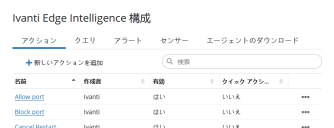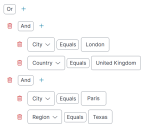Ivanti Edge Intelligence 構成パネル
Ivanti Edge Intelligence 構成パネルでは、アクション、クエリ、アラートなど、Edge Intelligence の要素を管理できます。
パネルにアクセスするには、[インサイト] > [Edge Intelligence] に移動し、![]() をクリックします。
をクリックします。
[アクションを管理] パネルの最上部にある [管理で既存のアクションを管理] リンクをクリックすることもできます。
アクション、クエリ、アラート
組み込みのアクションとは別に、カスタムのアクションを構成して、ニーズにぴったり合ったソリューションを作成できます。 Edge Intelligence のクエリやアラートに追加のアクションをリンクすることもできます。
アクションを構成およびリンクするには、[Edge Intelligence] > [構成] 権限のあるロールが必要です。 構成されたアクションは、[Edge Intelligence] > [アクションの実行] 権限のあるメンバーが利用できます。
ロールと権限の詳細については、「アクセス コントロール」をご参照ください。
新規アクションの作成
- [Ivanti Edge Intelligence 構成] パネルの [アクション] タブで、[新しいアクションを追加] をクリックします。
- [新規アクション] ページで、利用可能なタスクからのアクションを構成し、(任意で) 変数を作成します。
- 処理を保存します。
より詳しい、段階を追った説明については、「Edge Intelligence の [構成] パネルでカスタム クエリ アクションを作成する」をご参照ください。
クエリまたはアラートにアクションを追加する
アクションをクエリにリンクし、クエリ ウィジェットから使用可能にすることができます。 アラートを設定するときに、アクションをアラートにリンクし、リアルタイム イベントの自動修正として使用可能にすることができます。
クイック アクションに対する変更を保存すると ( クイック アクションを別のクエリに追加するなど)、それはもうクイック アクションではなくなります。 この時点から、そのアクションは、[Ivanti Edge Intelligence 構成] ウィンドウのみで編集できるようになります。
- [Ivanti Edge Intelligence 構成] ウィンドウで、[クエリ] タブまたは [アラート] タブに移動します。
- 関連するクエリまたはアラートを見つけ、その行の末尾にあるオプション メニュー (
 ) を開いて、 [編集] を選択します。
) を開いて、 [編集] を選択します。 - ウィンドウが開くので、[アクションの追加] をクリックします。
- 開いたウィンドウで任意のアクションを選択します。
[アクション データ] の概要と、クエリによって返されるデータ用の [利用可能なプレースホルダー] の概要が表示されます。 - 該当するアクションデータを指定します (該当する場合)。
- アクション変数から継承 - アクション変数用に構成した既定値を使用します。
- 実行時に尋ねる - アクションが開始されると、ユーザは変数に対する入力を行うように求められます。
- 次の値を使用します: - ここで指定する値を使用します。たとえば、[利用可能なプレースホルダー] セクションからのクエリ プレースホルダーです。
- [追加] をクリックして確定します。
クエリまたはアラートからアクションを削除する
- [Ivanti Edge Intelligence 構成] ウィンドウで、[クエリ] タブまたは [アラート] タブに移動します。
- 関連するクエリまたはアラートを見つけ、その行の末尾にあるオプション メニュー (
 ) を開いて、 [編集] を選択します。
) を開いて、 [編集] を選択します。 - 開いているウィンドウで、削除するアクションを見つけます。
- オプション メニュー (
 ) を開き、[削除] を選択します。
) を開き、[削除] を選択します。 - [OK] をクリックして確定します。
センサー
[センサー] タブは廃止され、削除されました。
エンドポイントの位置センサーの管理については、「構成の作成」をご参照ください。
ターゲット設定
ターゲット設定により、クエリを環境内のエンドポイントのサブセットに限定できます。 ターゲットは動的であり、エンドポイントの関連性のあるプロパティ (位置情報など) が変わると更新されます。
「定義済み」のターゲット グループを構成するには、[Edge Intelligence] > [構成] 権限のあるロールが必要です。 これらのターゲット グループは、[Edge Intelligence] > [既定のアクセス権限] 権限のあるすべてのメンバーが利用できます。
ロールと権限の詳細については、「アクセス コントロール」をご参照ください。
フィルタ
フィルタを構成することにより、ターゲットを定義します。 フィルタには1つ以上の条件や条件のグループを設定でき、それらの条件は And 演算子と Or 演算子を使用して結合できます。
ロンドンとパリのエンドポイントを対象とするターゲットを作成したいと考えています。 その地名で最もよく知られた市区郡だけではなく、テキサス (米国) も含めます。
- [Ivanti Edge Intelligence 構成] パネルの [ターゲット設定] タブで、[新しいターゲット グループを追加] をクリックします。
- そのターゲット グループの [名前] と (任意で) [説明] を入力します。
- [フィルタ] で:
- [And] ボタンの後ろにあるプラス アイコン
 をクリックし、[条件の追加] を選択します。
をクリックし、[条件の追加] を選択します。
[And] ボタンは、この条件と、手順 b で作成するグループとの関係を特定します。
新しい条件行が表示されます。- 条件の最初のフィールドで、プロパティ [市区郡] を選択します。
- 条件の2番目のフィールドで、[対象] (「集合の一部」) を選択します。
- 条件の最後のフィールドで、リストからロンドンとパリを選択し、[OK] をクリックして確定します。
リストには、環境に存在する値のみが含まれています。
- 上部の [And] ボタンの後ろにあるプラス アイコン
 をクリックし、[グループの追加] を選択します。
をクリックし、[グループの追加] を選択します。
追加の [And] ボタンが表示されます。 - この新しい [And] ボタンをクリックし、それを [Or] に変更して、新しいグループ内部の条件と条件の関係を特定します。
- [Or] ボタンの後ろにあるプラス アイコン
 をクリックし、[条件の追加] を選択します。
をクリックし、[条件の追加] を選択します。
新しい条件行が表示されます。- 条件の最初のフィールドで、プロパティ [国] を選択します。
- 条件の2番目のフィールドで、[対象] (「集合の一部」) を選択します。
- 条件の最後のフィールドで、リストからフランスと英国を選択し、[OK] をクリックして確定します。
リストには、環境に存在する値のみが含まれています。
- [Or] ボタンの後ろにあるプラス アイコン
 をクリックし、[条件の追加] を選択します。
をクリックし、[条件の追加] を選択します。
新しい条件行が表示されます。- 条件の最初のフィールドで、プロパティ [地域] を選択します。
- 条件の2番目のフィールドで、[次の値に等しい] を選択します。
- 条件の最後のフィールドで、リストからテキサスを選択し、[OK] をクリックして確定します。
リストには、環境に存在する値のみが含まれています。
- [And] ボタンの後ろにあるプラス アイコン
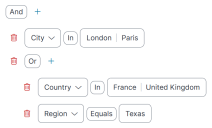
結果:
市区郡として指定したロンドンまたはパリに配置されているすべてのエンドポイント (手順3a)
(と)
選んだ以下のエンドポイント:
国「フランス」または「英国」内 (手順3d)
または (手順3c)
地域「テキサス」内 (手順3e)。
英国はロンドンにあるエンドポイントと、テキサス州パリスにあるエンドポイントを対象とするターゲットを作成したいと考えています。
- [Ivanti Edge Intelligence 構成] パネルの [ターゲット設定] タブで、[新しいターゲット グループを追加] をクリックします。
- そのターゲット グループの [名前] と (任意で) [説明] を入力します。
- [フィルタ] で:
- [And] ボタンをクリックし、それを [Or] に変更します。
[Or] ボタンは、手順bと手順eで作成する2つのグループの関係を特定します。 - [Or] ボタンの後ろにあるプラス アイコン
 をクリックし、[グループの追加] を選択します。
をクリックし、[グループの追加] を選択します。
新しい [And] ボタンが表示されます。これは、手順Cとdでこのグループ内に作成する条件と条件の関係を特定します。 - [And] ボタンの後ろにあるプラス アイコン
 をクリックし、[条件の追加] を選択します。
をクリックし、[条件の追加] を選択します。
新しい条件行が表示されます。- 条件の最初のフィールドで、プロパティ [市区郡] を選択します。
- 条件の2番目のフィールドで、[次の値に等しい] を選択します。
- 条件の最後のフィールドで、リストからロンドンを選択し、[OK] をクリックして確定します。
リストには、環境に存在する値のみが含まれています。
- もう一度、[And] ボタンの後ろにあるプラス アイコン
 をクリックし、[条件の追加] を選択します。
をクリックし、[条件の追加] を選択します。
新しい条件行が表示されます。- 条件の最初のフィールドで、プロパティ [国] を選択します。
- 条件の2番目のフィールドで、[次の値に等しい] を選択します。
- 条件の最後のフィールドで、リストから英国を選択し、[OK] をクリックして確定します。
リストには、環境に存在する値のみが含まれています。
- 最上部の [Or] ボタンの後ろにあるプラス アイコン
 をクリックし、[グループの追加] を選択します。
をクリックし、[グループの追加] を選択します。
追加の [And] ボタンが表示されます。 - 新しい [And] ボタンの後ろにあるプラス アイコン
 をクリックし、[条件の追加] を選択します。
をクリックし、[条件の追加] を選択します。
新しい条件行が表示されます。- 条件の最初のフィールドで、プロパティ [市区郡] を選択します。
- 条件の2番目のフィールドで、[次の値に等しい] を選択します。
- 条件の最後のフィールドで、リストからパリスを選択し、[OK] をクリックして確定します。
リストには、環境に存在する値のみが含まれています。
- このグループの [And] ボタンの後ろにあるプラス アイコン
 をクリックし、[条件の追加] を選択します。
をクリックし、[条件の追加] を選択します。
新しい条件行が表示されます。- 条件の最初のフィールドで、プロパティ [地域] を選択します。
- 条件の2番目のフィールドで、[次の値に等しい] を選択します。
- 条件の最後のフィールドで、リストからテキサスを選択し、[OK] をクリックして確定します。
リストには、環境に存在する値のみが含まれています。
- [And] ボタンをクリックし、それを [Or] に変更します。
ロンドン市内 (手順3c)
かつ (手順3b)
国「英国」内 (手順3d)。
または (手順3a)
パリス市内 (手順3f)
かつ (手順3e)
地域「テキサス」内 (手順3g)。
フィルタを定義した後、[プレビュー] を使用して、意図したとおりの効果があることを検証できます。
この変更内容でよければ、[保存] をクリックして、この定義済みのターゲット グループを選択肢として利用できるようにします。
ターゲットを [削除] した場合、そのターゲットが現在使用中であるかどうかのチェックは実行されません。 削除後、このターゲットが構成されていた項目には、ターゲットが見つからない旨のエラーが表示されます。 別のターゲットを選択するか、ターゲットなしでその項目の操作を再開します。